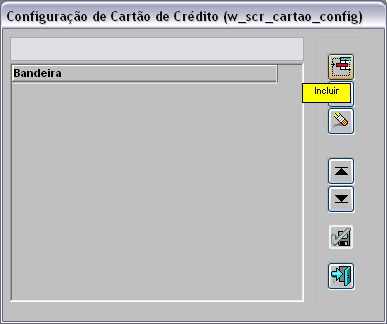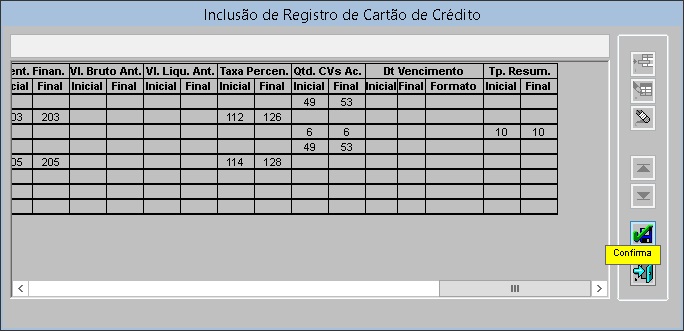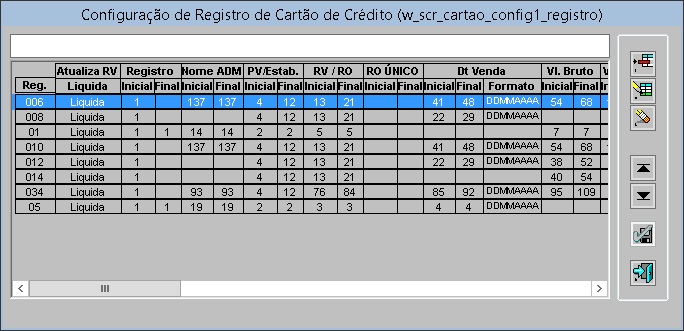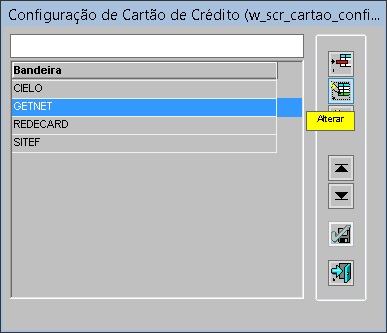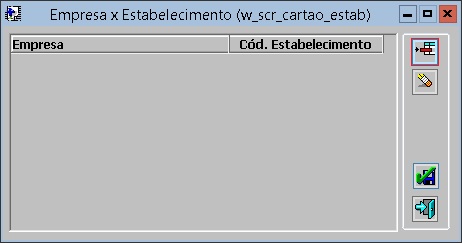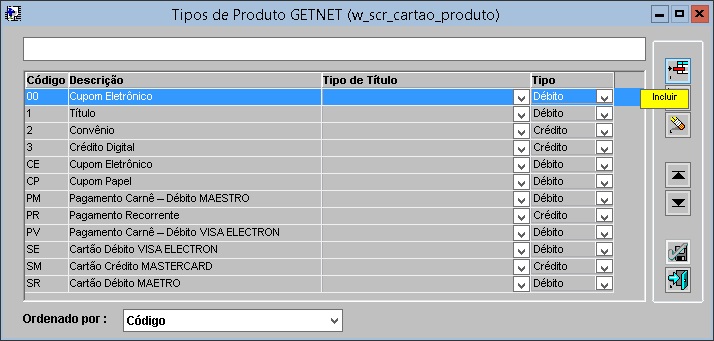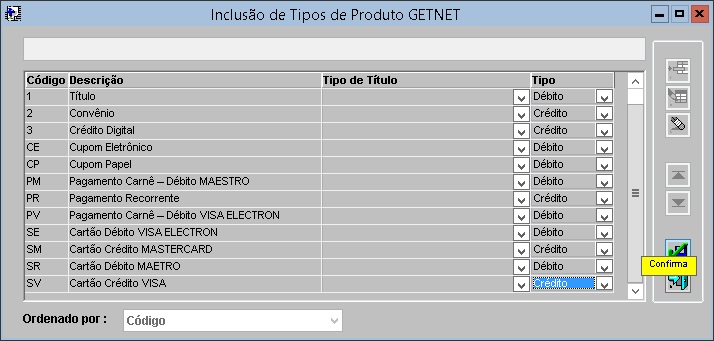De Dealernet Wiki | Portal de SoluÓÐo, Notas TÕcnicas, Vers¾es e Treinamentos da AÓÐo InformÃtica
| (19 ediûÏûçes intermediûÀrias nûÈo estûÈo sendo exibidas.) | |||
| Linha 2: | Linha 2: | ||
<p align="justify">A Tabela de CartûÈo de Crûˋdito serve para configurar as posiûÏûçes dos campos necessûÀrios para baixa do tûÙtulo, conforme layout definido pela Administradora. Cada informaûÏûÈo do arquivo possui uma posiûÏûÈo especûÙfica.</p> | <p align="justify">A Tabela de CartûÈo de Crûˋdito serve para configurar as posiûÏûçes dos campos necessûÀrios para baixa do tûÙtulo, conforme layout definido pela Administradora. Cada informaûÏûÈo do arquivo possui uma posiûÏûÈo especûÙfica.</p> | ||
| + | |||
| + | <p align="justify"><span style="color:red">'''''Vale ressaltar que algumas informaûÏûçes jûÀ vûˆm prûˋ-configuradas do layout do banco e nûÈo se faz necessûÀrio realizar alteraûÏûçes. û possûÙvel APENAS adicionar ou alterar os valores referente aos campos: "Crûˋdito/Dûˋbito para Baixa" e/ou para "Ajustes", "Tipo de Documento", "Local fixo dos arquivos de retorno que serûÈo baixados", entre outros de acordo com a necessidade. As demais configuraûÏûçes sûÈo meras demonstraûÏûçes a tûÙtulo de entendimento. Estas regras aplicam-se para todas as bandeiras de cartûçes de crûˋdito, salvo em algumas exceûÏûçes.'''''</span></p> | ||
<p align="justify">Atravûˋs desta tabela ûˋ possûÙvel realizar diversas configuraûÏûçes para cada layout de cartûÈo de crûˋdito, como:</p> | <p align="justify">Atravûˋs desta tabela ûˋ possûÙvel realizar diversas configuraûÏûçes para cada layout de cartûÈo de crûˋdito, como:</p> | ||
| Linha 43: | Linha 45: | ||
<u>''Entendendo os campos''</u>: | <u>''Entendendo os campos''</u>: | ||
| - | :'''Atualiza RV/Liquida''': informa o tipo de | + | :'''Atualiza RV/Liquida''': informa o tipo de atualizaûÏûÈo do RV - resumo de vendas |
| - | :'''Registro''': informa a | + | :'''Registro''': informa a posiûÏûÈo do registro |
| - | :''' | + | :'''Nome ADM''': informa a posiûÏûÈo do nome da administrativa |
| - | :'''PV Inicial/Final''': informa a posiûÏûÈo inicial e final do | + | :'''PV/Estab. Inicial/Final''': informa a posiûÏûÈo inicial e final do ponto de venda (cû°digo do estabelecimento) |
| - | :'''RV Inicial/Final''': informa a posiûÏûÈo inicial e final do | + | :'''RV / RO Inicial/Final''': informa a posiûÏûÈo inicial e final do resumo de vendas ou resumo da operaûÏûÈo |
| + | :'''RO ûNICO''': informa a posiûÏûÈo inicial e final do nû¤mero û¤nico do resumo da operaûÏûÈo | ||
| + | |||
:'''Dt Venda''': informa a posiûÏûÈo inicial, final e o formato da data da venda | :'''Dt Venda''': informa a posiûÏûÈo inicial, final e o formato da data da venda | ||
| - | :''' | + | :'''Vl. Bruto''': informa a posiûÏûÈo inicial e final do valor bruto |
| + | |||
| + | :'''Vl. Liquid.''': informa a posiûÏûÈo inicial e final do valor liquido | ||
:'''Vl.Taxa''': informa a posiûÏûÈo inicial e final do valor da taxa | :'''Vl.Taxa''': informa a posiûÏûÈo inicial e final do valor da taxa | ||
| Linha 61: | Linha 67: | ||
:'''Tot.Parc.''': informa a posiûÏûÈo inicial e final total do parcelamento | :'''Tot.Parc.''': informa a posiûÏûÈo inicial e final total do parcelamento | ||
| - | :'''Parc.Cred.''': informa a posiûÏûÈo | + | :'''Parc.Cred.''': informa a posiûÏûÈo inicial e final do parcelamento do crûˋdito |
:'''NSU''': informa a posiûÏûÈo inicial e final do cû°digo de autorizaûÏûÈo do cartûÈo | :'''NSU''': informa a posiûÏûÈo inicial e final do cû°digo de autorizaûÏûÈo do cartûÈo | ||
| - | :'''AUTORIZ.''': informa a | + | :'''AUTORIZ.''': informa a posiûÏûÈo inicial e final da autorizaûÏûÈo |
| + | |||
| + | :'''Dt Crûˋdito''': informa a posiûÏûÈo inicial, final e formato da data de crûˋdito | ||
| + | |||
| + | :'''Status''': informa a posiûÏûÈo inicial e final do status | ||
| + | |||
| + | :'''Banco:''' informa a posiûÏûÈo inicial e final do banco | ||
| + | |||
| + | :'''Agûˆncia''': informa a posiûÏûÈo inicial e final da agûˆncia | ||
| + | |||
| + | :'''Conta''': informa a posiûÏûÈo inicial e final da conta | ||
| + | |||
| + | :'''Ori. Ajuste''': informa a posiûÏûÈo inicial e final da orientaûÏûÈo de ajuste | ||
| + | |||
| + | :'''TransaûÏûÈo''': informa a posiûÏûÈo inicial e final da transaûÏûÈo | ||
| + | |||
| + | :'''Ident. Prod.''': informa a posiûÏûÈo inicial e final do indicador do produto financeiro ou o cû°digo do produto | ||
| + | |||
| + | :'''Ident. Finan.''': informa a posiûÏûÈo inicial e final da identificaûÏûÈo da transaûÏûÈo referente û taxa de embarqueô (TX) ou valor de entrada (VE)ô ô | ||
| + | |||
| + | :'''Vl. Bruto Ant.''': informa a posiûÏûÈo inicial e final do valor bruto de uma transaûÏûÈo anterior | ||
| + | |||
| + | :'''Vl. Liqu. Ant.''': informa a posiûÏûÈo inicial e final do valor liquido de uma transaûÏûÈo anterior | ||
| + | |||
| + | :'''Taxa Percen.''': informa a posiûÏûÈo inicial e final da taxa percentual | ||
| + | |||
| + | :'''Qtd. CVs Ac.''': informa a posiûÏûÈo inicial e final da quantidade de vendas aceitas no resumo da operaûÏûÈoô ô ô | ||
| + | |||
| + | :'''Dt Vencimento''': informa a posiûÏûÈo inicial, final e formato da data de vencimento | ||
| - | :''' | + | :'''Tp. Resum.''': informa a posiûÏûÈo inicial e final do tipo de resumo |
'''12.''' Clique em '''Confirma'''; | '''12.''' Clique em '''Confirma'''; | ||
| Linha 74: | Linha 108: | ||
'''13.''' PosiûÏûçes dos campos configuradas; | '''13.''' PosiûÏûçes dos campos configuradas; | ||
| + | |||
| + | [[Arquivo:imparqcarcredito24.jpg]] | ||
* '''B. Siga procedimento abaixo para configurar o layout do Santander (GETNET):''' | * '''B. Siga procedimento abaixo para configurar o layout do Santander (GETNET):''' | ||
| Linha 104: | Linha 140: | ||
[[Arquivo:imparqcarcredito22.jpg]] | [[Arquivo:imparqcarcredito22.jpg]] | ||
| - | '''21.''' | + | '''21.''' Informe o '''Cû°digo''' e '''DescriûÏûÈo'''; |
| + | |||
| + | '''22.''' Em seguida selecione o '''Tipo de TûÙtulo''' e o '''Tipo'''. Clique '''Confirma'''; | ||
| + | |||
| + | [[Arquivo:imparqcarcredito23.jpg]] | ||
| + | |||
| + | '''23.''' Apû°s configurar o layout do cartûÈo de crûˋdito ''Santander (GETNET)'', clique em '''OK'''. | ||
| + | |||
| + | [[Arquivo:imparqcarcredito19.jpg]] | ||
EdiûÏûÈo atual tal como 11h09min de 14 de outubro de 2014
MûDULO CONTAS A RECEBER
A Tabela de CartûÈo de Crûˋdito serve para configurar as posiûÏûçes dos campos necessûÀrios para baixa do tûÙtulo, conforme layout definido pela Administradora. Cada informaûÏûÈo do arquivo possui uma posiûÏûÈo especûÙfica.
Vale ressaltar que algumas informaûÏûçes jûÀ vûˆm prûˋ-configuradas do layout do banco e nûÈo se faz necessûÀrio realizar alteraûÏûçes. û possûÙvel APENAS adicionar ou alterar os valores referente aos campos: "Crûˋdito/Dûˋbito para Baixa" e/ou para "Ajustes", "Tipo de Documento", "Local fixo dos arquivos de retorno que serûÈo baixados", entre outros de acordo com a necessidade. As demais configuraûÏûçes sûÈo meras demonstraûÏûçes a tûÙtulo de entendimento. Estas regras aplicam-se para todas as bandeiras de cartûçes de crûˋdito, salvo em algumas exceûÏûçes.
Atravûˋs desta tabela ûˋ possûÙvel realizar diversas configuraûÏûçes para cada layout de cartûÈo de crûˋdito, como:
A. Configurar o layout do REDECARD.
B. Configurar o layout do Santander (GETNET).
- A. Siga procedimento abaixo para configurar o layout do REDECARD:
1. No menu principal clique Tabelas e CartûÈo de Crûˋdito;
2. Na janela ConfiguraûÏûÈo de CartûÈo de Crûˋdito clique Incluir;
3. Preencha a Bandeira e as informaûÏûçes do Banco, para cadastrar os segmentos e as posiûÏûçes das informaûÏûçes do arquivo;
4. Informe o Layout do Arquivo;
5. Selecione o Crûˋdito/Dûˋbito de LiquidaûÏûÈo;
6. Em seguida informe o Tipo de Documento para definir qual o tipo de documento que serûÀ baixado os tûÙtulos;
7. Preencha o campo Tipo de Venda - Crûˋdito (Parcelada / Rotativa) / Dûˋbito;
8. Defina a Forma do Crûˋdito no Banco;
9. Clique no botûÈo Registro para definir as limitaûÏûçes de cada campo exigido para baixa;
10. Na janela ConfiguraûÏûÈo de Registro de CartûÈo de Crûˋdito clique em Incluir;
11. Informe as posiûÏûçes dos campos, conforme layout do arquivo:
Entendendo os campos:
- Atualiza RV/Liquida: informa o tipo de atualizaûÏûÈo do RV - resumo de vendas
- Registro: informa a posiûÏûÈo do registro
- Nome ADM: informa a posiûÏûÈo do nome da administrativa
- PV/Estab. Inicial/Final: informa a posiûÏûÈo inicial e final do ponto de venda (cû°digo do estabelecimento)
- RV / RO Inicial/Final: informa a posiûÏûÈo inicial e final do resumo de vendas ou resumo da operaûÏûÈo
- RO ûNICO: informa a posiûÏûÈo inicial e final do nû¤mero û¤nico do resumo da operaûÏûÈo
- Dt Venda: informa a posiûÏûÈo inicial, final e o formato da data da venda
- Vl. Bruto: informa a posiûÏûÈo inicial e final do valor bruto
- Vl. Liquid.: informa a posiûÏûÈo inicial e final do valor liquido
- Vl.Taxa: informa a posiûÏûÈo inicial e final do valor da taxa
- Tot.Parc.: informa a posiûÏûÈo inicial e final total do parcelamento
- Parc.Cred.: informa a posiûÏûÈo inicial e final do parcelamento do crûˋdito
- NSU: informa a posiûÏûÈo inicial e final do cû°digo de autorizaûÏûÈo do cartûÈo
- AUTORIZ.: informa a posiûÏûÈo inicial e final da autorizaûÏûÈo
- Dt Crûˋdito: informa a posiûÏûÈo inicial, final e formato da data de crûˋdito
- Status: informa a posiûÏûÈo inicial e final do status
- Banco: informa a posiûÏûÈo inicial e final do banco
- Agûˆncia: informa a posiûÏûÈo inicial e final da agûˆncia
- Conta: informa a posiûÏûÈo inicial e final da conta
- Ori. Ajuste: informa a posiûÏûÈo inicial e final da orientaûÏûÈo de ajuste
- TransaûÏûÈo: informa a posiûÏûÈo inicial e final da transaûÏûÈo
- Ident. Prod.: informa a posiûÏûÈo inicial e final do indicador do produto financeiro ou o cû°digo do produto
- Ident. Finan.: informa a posiûÏûÈo inicial e final da identificaûÏûÈo da transaûÏûÈo referente û taxa de embarqueô (TX) ou valor de entrada (VE)ô ô
- Vl. Bruto Ant.: informa a posiûÏûÈo inicial e final do valor bruto de uma transaûÏûÈo anterior
- Vl. Liqu. Ant.: informa a posiûÏûÈo inicial e final do valor liquido de uma transaûÏûÈo anterior
- Taxa Percen.: informa a posiûÏûÈo inicial e final da taxa percentual
- Qtd. CVs Ac.: informa a posiûÏûÈo inicial e final da quantidade de vendas aceitas no resumo da operaûÏûÈoô ô ô
- Dt Vencimento: informa a posiûÏûÈo inicial, final e formato da data de vencimento
- Tp. Resum.: informa a posiûÏûÈo inicial e final do tipo de resumo
12. Clique em Confirma;
13. PosiûÏûçes dos campos configuradas;
- B. Siga procedimento abaixo para configurar o layout do Santander (GETNET):
14. Na janela ConfiguraûÏûÈo de CartûÈo de Crûˋdito selecione a bandeira GETNET e clique Alterar;
15. O layout jûÀ vem prûˋ-configurado, faz-se necessûÀrio apenas inserir ou alterar os valores referente aos campos: Crûˋdito/Dûˋbito para Baixa e/ou para Ajustes, Tipo de Documento, Local fixo dos arquivos de retorno que serûÈo baixados, dentre outras informaûÏûçes de acordo com a necessidade;
16. Para cadastrar os estabelecimentos por empresa, clique em Estab.;
17. Clique em Incluir para associar o cû°digo do estabelecimento com a respectiva empresa;
18. Selecione a Empresa e informe o Cû°digo do Estabelecimento. Clique em Confirma;
Nota:
- Caso nûÈo exista Estabelecimento associado û empresa, a baixa nûÈo serûÀ realizada.
19. Para cadastrar os produtos que o cartûÈo possui, clique em Produto;
20. Clique em Incluir;
21. Informe o Cû°digo e DescriûÏûÈo;
22. Em seguida selecione o Tipo de TûÙtulo e o Tipo. Clique Confirma;
23. Apû°s configurar o layout do cartûÈo de crûˋdito Santander (GETNET), clique em OK.